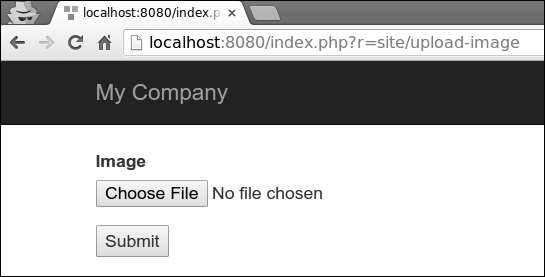Вы можете легко реализовать функцию загрузки файлов с помощью yii \ web \ UploadedFile, models и yii \ widgets \ ActiveForm .
Создайте каталог ‘uploads’ в корневой папке. В этом каталоге будут храниться все загруженные изображения. Чтобы загрузить один файл, вам нужно создать модель и атрибут модели для экземпляра загруженного файла. Вы также должны подтвердить загрузку файла.
Шаг 1 — Внутри папки моделей создайте файл с именем UploadImageForm.php со следующим содержимым.
<?php namespace app\models; use yii\base\Model; class UploadImageForm extends Model { public $image; public function rules() { return [ [['image'], 'file', 'skipOnEmpty' => false, 'extensions' => 'jpg, png'], ]; } public function upload() { if ($this->validate()) { $this->image->saveAs('../uploads/' . $this->image->baseName . '.' . $this->image->extension); return true; } else { return false; } } } ?>
Атрибут image используется для хранения экземпляра файла. Правило проверки файла гарантирует, что файл имеет расширение PNG или JPG . Функция загрузки проверяет файл и сохраняет его на сервере.
Шаг 2 — Теперь добавьте функцию actionUploadImage в SiteController .
public function actionUploadImage() {
$model = new UploadImageForm();
if (Yii::$app->request->isPost) {
$model->image = UploadedFile::getInstance($model, 'image');
if ($model->upload()) {
// file is uploaded successfully
echo "File successfully uploaded";
return;
}
}
return $this->render('upload', ['model' => $model]);
}
Шаг 3 — Когда форма отправлена, мы вызываем функцию yii \ web \ UploadedFile :: getInstance (), чтобы представить загруженный файл как экземпляр UploadedFile . Затем мы проверяем файл и сохраняем его на сервере.
Шаг 4 — Затем создайте файл представления upload.php в каталоге views / site .
<?php use yii\widgets\ActiveForm; ?> <?php $form = ActiveForm::begin(['options' => ['enctype' => 'multipart/form-data']])?> <?= $form->field($model, 'image')->fileInput() ?> <button>Submit</button> <?php ActiveForm::end() ?>
Не забудьте добавить опцию enctype при загрузке файла. Метод fileInput () отображает следующий HTML-код —
<input type = "file">
Приведенный выше HTML-код позволяет пользователям выбирать и загружать файлы.
Шаг 5 — Теперь, если вы перейдете на http: // localhost: 8080 / index.php? R = site / upload-image , вы увидите следующее.
Шаг 6 — Выберите изображение для загрузки и нажмите кнопку «Отправить». Файл будет сохранен на сервере внутри папки «uploads» .